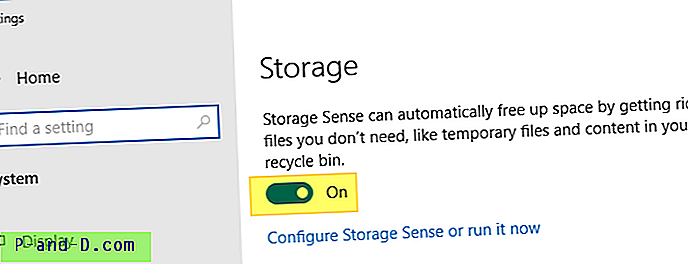소프트웨어 나 컴퓨터 기술자를 설치하고 시험해보고 싶어하는 사람이라면 새로운 응용 프로그램을 설치하는 것이 많은 일이 될 것이며 최신 버전의 설치 설치 프로그램이 있는지 확인하는 것이 중요합니다. 보안 소프트웨어 또는 웹 브라우저 등에 대한 최신 설정 파일을 보유하면 보안에 도움이되며 또한 설치시 프로그램 자체가 업데이트 될 가능성이 높으며 이전 설정 패키지를 사용하는 경우 기본적으로 소프트웨어를 두 번 설치해야합니다.
다양한 방법으로 소프트웨어를 업데이트 할 수있는 도구가 있습니다. SUMO 및 FileHippo Update Checker와 같은 프로그램은 설치된 소프트웨어를 스캔하고 최신 설치 프로그램을 다운로드 할 수있게 해주 며, CNET의 Tech Tracker와 같은 다른 프로그램은 설치된 프로그램을 자동으로 업데이트 할 수 있습니다. Windows를 설치 / 재설치하거나 새 소프트웨어를 설치할 때 최신 설치 설치 프로그램이 필요하며 위의 도구로는 그렇게 할 수 없습니다. 도움이 될 수있는 Ninite와 같은 온라인 서비스가 있지만 설치 직전에 설치 파일을 다운로드해야합니다. Ketarin 이라는 유틸리티는 컴퓨터에 설치되어있는 것이 아니라 사용자가 말한 소프트웨어의 최신 설치 프로그램을 확인하고 자동으로 다운로드하기 때문에 제공됩니다. Ketarin은 현재 시스템을 업데이트하도록 특별히 설계된 것이 아니라 디스크에 굽거나 USB 스틱에 넣을 수있는 설치 설치 프로그램 패키지의 컴파일을 유지하도록 설계되었습니다.
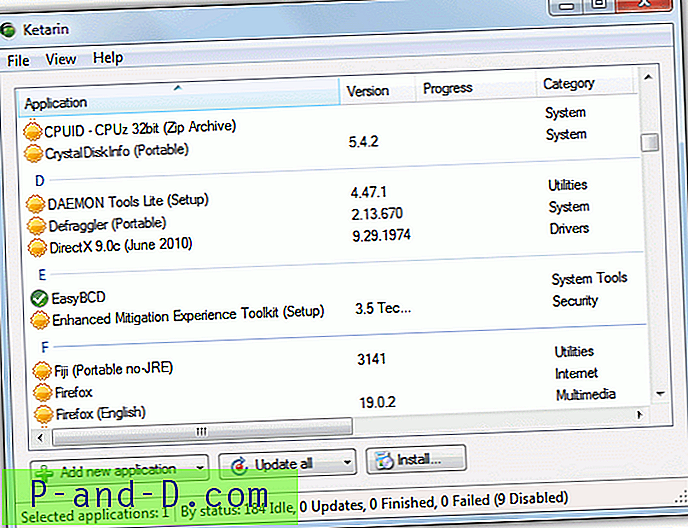
Ketarin을 사용하는 것은 쉽지만, 그 길을 가고 싶다면 매우 고급 기능이 있습니다. 기본적으로 변경 사항이 있는지 특정 웹 페이지의 내용을 모니터링하고 페이지에 최신 소프트웨어 버전이 표시되는 경우 Ketarin은 최신 설치 프로그램을 하드 드라이브 / USB 플래시 드라이브로 다운로드합니다.
응용 프로그램 업데이트
기본적으로 Ketarin에는 소프트웨어가 나열되어 있지 않지만 다양한 방법으로 응용 프로그램을 추가 할 수 있습니다. XML 파일에서 응용 프로그램 목록을 가져 오거나 직접 새 항목을 만들거나 온라인 저장소에서 포함 할 항목을 검색하고 선택할 수있는 기본 제공 온라인 데이터베이스 기능을 사용할 수 있습니다.
방법 # 1
온라인 데이터베이스에서 제목을 빠르게 추가하려면 "새 응용 프로그램 추가"드롭 다운을 클릭하고 "온라인 데이터베이스에서 가져 오기 ..."를 선택한 다음 데이터베이스에서 원하는 항목을 찾아 보거나 검색 한 다음 가져 오기를 클릭하십시오. 가장 인기있는 다운로드를 표시하는 편리한 Top 50 버튼이 있습니다. 가져온 후에는 기본 창에서 "모두 업데이트"드롭 다운을 클릭하고 여러 데이터베이스 항목이 오래되어 작동하지 않기 때문에 "모두 업데이트 만 확인"을 선택하십시오.
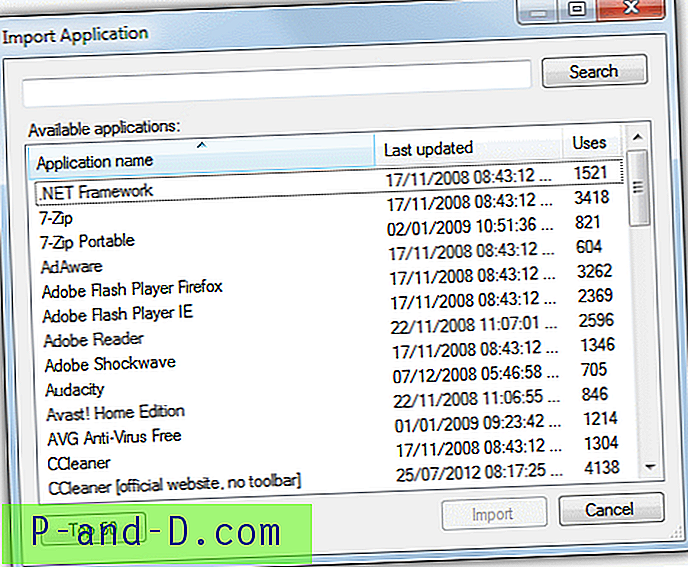
방법 # 2
소프트웨어 목록을 Ketarin으로 가져 오는 또 다른 쉬운 방법은 데이터베이스를 가져 오는 것입니다. 웹에는 몇 가지가있을 수 있지만 편의를 위해 Ketarin 포럼에서 다운로드 한 최신 데이터베이스를 나열한 다음, 작성시 모든 항목이 작동하도록 편집하고 업데이트했습니다.
아래 두 파일을 다운로드하여 추출하십시오. 하나는 데이터베이스이고 다른 하나는 일부 사용자 정의 설정 및 변수가있는 설정 파일입니다. 설치 업데이트는 물론 여러 휴대용 업데이트 항목이있는 184 개의 응용 프로그램이 있습니다. 원하지 않는 것을 삭제 한 다음 모두 업데이트를 선택하여 모든 설정 패키지를 가져 오십시오.
Ketarin 데이터베이스 다운로드 – 새 응용 프로그램 추가-> 파일에서 가져 오기를 클릭하십시오.
Ketarin 설정 다운로드 – 파일-> 설정-> 가져 오기 (맨 아래)를 클릭하십시오.
방법 # 3
세 번째 옵션은 널리 사용되는 FileHippo 다운로드 포털에서 파일을 다운로드하기위한 기본 지원 기능을 사용하는 것입니다. 먼저 FileHippo.com을 방문하여 원하는 소프트웨어의 페이지를 찾아야합니다.이 예에서는 지속적으로 업데이트되는 소프트웨어 인 Firefox를 사용합니다.
1. Ketarin에서 Add new application 버튼을 클릭하십시오. 창에서 소프트웨어 이름을 지정하십시오. 이 예에서는 Mozilla Firefox입니다. 필수는 아니지만 범주를 제공 할 수도 있습니다.
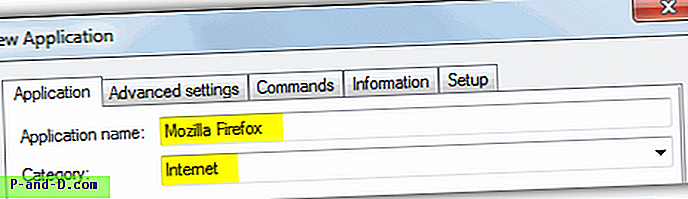
2. Filehippo 소프트웨어 페이지에서 마우스 오른쪽 버튼을 클릭하고 브라우저 주소 표시 줄에서 페이지의 URL을 복사하십시오. 이 경우“http://www.filehippo.com/download_firefox/”. Ketarin의 FileHippo ID 상자에 붙여 넣습니다. 이름이 자동으로 변경되며 베타 버전을 원하지 않으면 회피 버튼을 클릭하십시오.
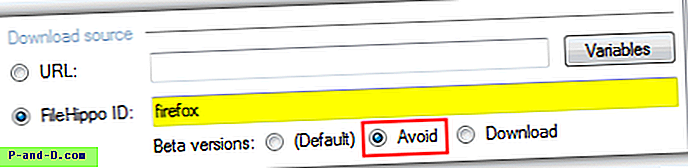
3. 다운로드 폴더 또는 폴더와 사용자 정의 파일 이름을 선택한 다음 확인을 누릅니다. 새 항목이 기본 창에 나타납니다. 이제 마우스 오른쪽 버튼으로 클릭하고“업데이트 확인”을 선택하여 작동하는지 확인하고“업데이트”를 클릭하여 최신 설치 프로그램 버전을 다운로드하십시오.
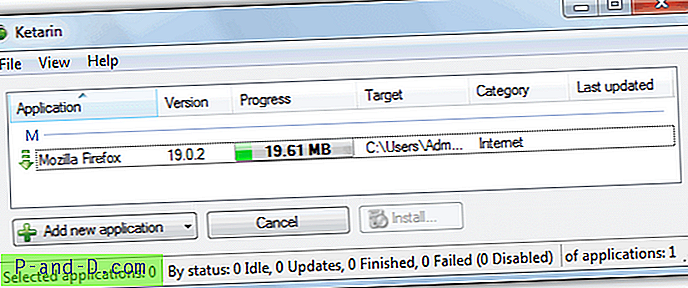
Ketarin에는 인수 및 정규식으로 웹 페이지를 확인할 수있는 사용자 정의 업데이트 구성을 설정할 수있는 옵션이 있지만 반드시 고급 지식이 필요하며 Ketarin Wiki 페이지에서 모든 기능이 어떻게 작동하는지 자세히 읽어보아야합니다.
또한 Ketarin이 이전에 다운로드 한 파일을 자동으로 삭제하여 공간을 절약하고 HTTP 리퍼러를 스푸핑하고 다운로드 전후에 사용자 정의 명령을 실행하도록 설정할 수있는 다른 기능도 있습니다. Ketarin은 이식성이 있으며 압축 파일을 추출하기 만하면됩니다. 포럼에서 2012 년부터 약간 업데이트 된 Release Candidate 버전이 있습니다.
Ketarin 다운로드